文字排版样式
- 格式:doc
- 大小:212.50 KB
- 文档页数:7

Word使用技巧如何应用样式快速排版在日常办公、学习中,我们经常使用Word进行文档编辑和排版。
Word作为一款功能强大的文字处理软件,提供了丰富的样式设置和排版功能,能够帮助我们快速高效地完成文档排版工作。
本文将介绍一些Word使用技巧,帮助大家更好地应用样式快速排版。
一、如何使用样式样式是Word中非常实用的排版工具,通过样式可以快速设置文档的字体、字号、颜色、段落格式等属性。
使用样式可以使文档风格统一,排版整齐美观。
1.1 样式库的使用:Word中自带了一些常用的样式库,如标题、正文、引用等。
可以通过鼠标点击样式库中的样式来应用到文字上,实现快速排版。
1.2 自定义样式:除了使用Word自带的样式库,我们还可以根据需要自定义样式。
点击Word菜单栏中的“样式”选项,选择“新建样式”,在弹出的对话框中设置字体、字号、段落格式等属性,点击“确定”即可生成自定义样式。
二、样式的批量应用在进行文档排版时,我们可能需要对大段文字应用相同的样式。
如果逐个段落进行样式设置,势必会耗费大量时间和精力。
下面介绍一些样式的批量应用技巧,帮助大家提高效率。
2.1 段落样式的批量应用:选中文档中的一段文字,应用所需的样式后,可以通过“格式刷”功能将样式应用到其他段落。
方法是:双击选中文字后,双击“格式刷”工具栏按钮,然后分别单击要应用样式的段落即可。
2.2 利用样式设置进行快速批量应用:在“样式”功能区中,可以将鼠标悬停在某个样式上时,鼠标右键单击,选择“修改”打开样式设置对话框。
在该对话框中,勾选“基于该样式的格式进行快速样式和格式设置”,然后点击“确定”即可。
接下来,只需通过鼠标双击样式库中的其他样式,即可将该自定义样式应用到其他段落。
三、样式的进阶应用除了基本的样式设置和批量应用,我们还可以利用样式进行更进一步的排版设置。
3.1 标题样式:在Word中,我们可以使用标题样式区分文章的不同级别标题。
选中要设置为标题的文字,点击样式库中的“标题一”、“标题二”等样式进行应用,就可以实现标题层次的调整。
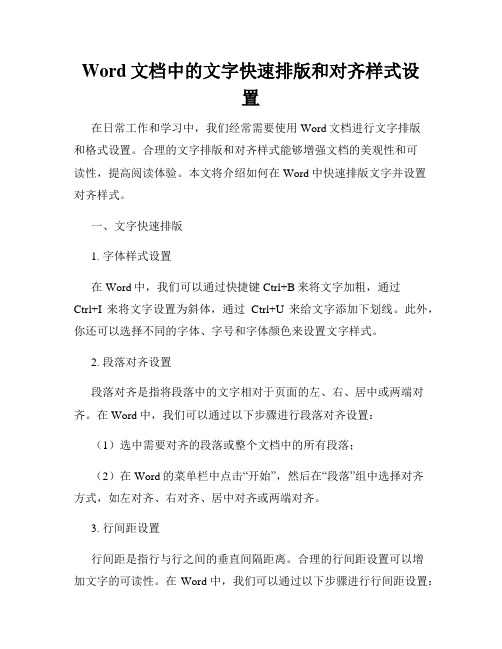
Word文档中的文字快速排版和对齐样式设置在日常工作和学习中,我们经常需要使用Word文档进行文字排版和格式设置。
合理的文字排版和对齐样式能够增强文档的美观性和可读性,提高阅读体验。
本文将介绍如何在Word中快速排版文字并设置对齐样式。
一、文字快速排版1. 字体样式设置在Word中,我们可以通过快捷键Ctrl+B来将文字加粗,通过Ctrl+I来将文字设置为斜体,通过Ctrl+U来给文字添加下划线。
此外,你还可以选择不同的字体、字号和字体颜色来设置文字样式。
2. 段落对齐设置段落对齐是指将段落中的文字相对于页面的左、右、居中或两端对齐。
在Word中,我们可以通过以下步骤进行段落对齐设置:(1)选中需要对齐的段落或整个文档中的所有段落;(2)在Word的菜单栏中点击“开始”,然后在“段落”组中选择对齐方式,如左对齐、右对齐、居中对齐或两端对齐。
3. 行间距设置行间距是指行与行之间的垂直间隔距离。
合理的行间距设置可以增加文字的可读性。
在Word中,我们可以通过以下步骤进行行间距设置:(1)选中需要设置行间距的段落或整个文档中的所有段落;(2)在Word的菜单栏中点击“开始”,然后在“段落”组中点击“行间距”按钮;(3)在弹出的对话框中选择合适的行间距倍数或指定具体的行距数值。
二、对齐样式设置1. 首行缩进设置在Word文档中,我们可以通过设置首行缩进来让段落的第一行向右缩进一定的距离。
这样的设置可以使段落的层次感更加清晰。
在Word中,我们可以通过以下步骤进行首行缩进设置:(1)选中需要设置首行缩进的段落或整个文档中的所有段落;(2)在Word的菜单栏中点击“开始”,然后在“段落”组中点击“缩进”按钮;(3)在弹出的对话框中选择合适的首行缩进大小。
2. 段落间距设置段落间距是指段落之间的垂直间隔距离。
在Word中,我们可以通过以下步骤进行段落间距设置:(1)选中需要设置段落间距的段落或整个文档中的所有段落;(2)在Word的菜单栏中点击“开始”,然后在“段落”组中点击“段落间距”按钮;(3)在弹出的对话框中选择合适的段落间距样式或指定具体的间距数值。

WPS中的文字排版和段落格式技巧在WPS中,文字排版和段落格式技巧是非常重要的,可以有效提升文档的可读性和美观程度。
下面将介绍一些在WPS中使用的文字排版和段落格式技巧,帮助您制作整洁美观的文档。
1. 字体样式和大小调整在WPS中,通过选择合适的字体样式和大小,可以使文档具有更好的可读性。
一般来说,正文部分可以选择常用的宋体或微软雅黑字体,标题部分可以使用加粗的黑体字体。
字体大小一般建议设置为12或14号,以确保文字不会过小或过大。
2. 字间距和行间距设置在WPS的段落格式中,可以调整字间距和行间距来增加文本的排版效果。
通常,字间距设置为标准或者稍微增大一点,行间距选择1.5倍或者2倍,能够使文本看起来更加清晰、整齐。
3. 对齐方式选择WPS提供了左对齐、居中对齐、右对齐和两端对齐等多种对齐方式,可根据实际需要进行选择。
通常,标题部分可以采用居中对齐,正文部分可以选择左对齐或两端对齐,以增加文档的可读性。
4. 首行缩进设置在WPS的段落格式中,可以通过设置首行缩进来使段落开头的文字缩进一个固定的距离,增加段落的层次感和美观度。
一般来说,建议将首行缩进设置为2个字符或者1个汉字的距离。
5. 列表和编号项目WPS中的列表和编号功能可以使文字排版更加规范和整齐。
在需要进行列表或者编号的地方,可以选择相应的选项进行设置,自动实现项目的排序和缩进。
6. 插入分割线和装饰线在WPS中,可以通过插入分割线或者装饰线来增加文档的视觉效果。
分割线可以用于分隔不同部分的内容,装饰线可以用于修饰标题或者段落,使文档看起来更加美观。
7. 插入页眉和页脚在WPS的页面设置中,可以插入页眉和页脚来标识文档的标题、页码等信息。
通过合理设置页眉和页脚内容,可以使文档更加规范和易于阅读。
总结:WPS中的文字排版和段落格式技巧可以帮助我们制作整洁美观的文档。
通过调整字体样式和大小、设置字间距和行间距、选择合适的对齐方式、设置首行缩进、利用列表和编号功能、插入分割线和装饰线,以及插入页眉和页脚,我们可以创造出具有良好可读性和美观度的文档。

文字排版的各种方法有哪些文字排版有许多方法,下面是一些常见的:1. 居中对齐:将文本或段落置于中间位置,使其在页面或容器中水平居中。
可以使用居中对齐的方式来突出显示标题或引用。
2. 左对齐:将文本或段落置于页面或容器的左侧,使其沿页面的左边缘对齐。
左对齐是最常见的排版方式,用于大部分常规文本。
3. 右对齐:将文本或段落置于页面或容器的右侧,使其沿页面的右边缘对齐。
右对齐有时用于创建特殊效果,或用于对齐文本的非对称部分。
4. 两端对齐:使文本或段落在页面或容器中的左右边缘都对齐。
两端对齐通过在段落中增加或减少间距来实现,以便行的长度齐头并进。
这种排版方式常见于印刷出版物中。
5. 分栏排版:将页面分成多列,使文本或段落在不同的列中排列。
分栏排版可以提高页面的可阅读性和页面利用率,特别适用于报纸和杂志等横向排布的页面。
6. 缩进:在段落的每一行的开头增加一定的空格或TAB,以突出显示新的段落或重点内容。
缩进用来创建层次结构和视觉引导。
7. 列表:使用符号、数字或字母等对文本进行清单或顺序排列。
列表可以使信息更清晰易读,特别适用于列举事项或步骤的情况。
8. 标题和副标题:使用不同的字体、大小或颜色来突出显示标题和副标题。
标题和副标题可以帮助读者快速了解文本的主题和结构。
9. 引用和引文:使用引号、缩进或其他标记来标识引用或引文。
引用和引文使读者可以明确文本的来源或引用重要信息。
10. 字体和样式:使用不同的字体、大小、颜色或样式(例如粗体、斜体或下划线)来增强文本的可读性和视觉效果。
字体和样式的选择应根据文本的目的和受众来进行。
这些方法可以单独使用,也可以结合使用,以便实现最佳的文字排版效果。

cdr 一段文字扇形排版文字扇形排版是一种独特的文本展示方式,通过将文字内容按照扇形的形式进行排列,给人视觉上带来一种新颖而吸引人的感受。
本文将介绍如何实现一段文字的扇形排版,为您提供实用的操作方法。
首先,我们需要选择合适的扇形模板或软件工具,例如Adobe Illustrator、Photoshop等,以便进行文字扇形排版的设计和制作。
这些工具通常拥有丰富的排版功能和各种元素样式,可以满足我们的需求。
在进行文字扇形排版之前,我们要先准备好需要展示的文字内容。
选择一段有趣且具有表现力的文字,如一句名言、一段诗歌或一则寓言等,以吸引读者的眼球。
在设计排版时,要注意以下几点:1. 扇形的大小和角度:根据文字内容的长度和所占空间的需求,确定合适的扇形大小和角度。
过大的扇形可能导致文字过于凌乱,而过小的扇形则可能导致文字拥挤无序。
2. 字体选择和大小:选择适合文字内容的字体和字号,确保字体清晰可读。
较大的字号可增加文字的可视度,但也要考虑扇形的空间限制。
3. 文字排列方式:可以选择将文字按照均匀间隔的方式排列在扇形上,或者根据文字的重要性进行调整。
在扇形的中心位置可以放置文字的关键词或重点内容,以引起读者的关注。
4. 色彩和背景:选择适合的色彩搭配和背景,使文字与扇形形成对比,增强视觉效果。
背景色要与文字颜色形成良好的对比,以确保文字的可读性。
一段文字的扇形排版除了满足上述要求外,还应该注重美感和艺术性。
通过巧妙地搭配字体、调整排列方式和运用配色原理,可以制作出独具创意和吸引力的文字扇形排版作品。
在最后的排版完成后,我们还可以通过导出为图片或PDF格式,将文字扇形排版作品保存和分享给其他人欣赏。
同时,我们也可以将其应用到各种场景中,如网页设计、海报制作、传单设计等,以实现更广泛的应用。
总而言之,文字扇形排版是一种独特而有趣的文本展示方式,通过合理的设计和排版,可以展现出文字的美感和吸引力。
希望本文对您在实现一段文字的扇形排版过程中有所帮助,使您能够创作出高质量的排版作品。

wps文字如何设置排版方式:wps文字排版掌握好wps文字的排版技巧,对我们论文的制作是很有帮助的,那么,怎样设置wps文字的排版方式呢?下面就让本文库告诉你wps文字如何设置排版方式。
wps文字设置排版方式的方法1.分章节的长文档处理,坚持使用样式来操作论文是对格式要求比较严格的文体,为了做到格式严谨,不仅仅要在每个细节上落实要求,还要做到通篇统一,尤其是某些自然科学类的文章更是如此。
应该如何保证页面内相同元素都是同一种格式呢,这就要使用样式来完成。
样式是具有一种或者几种字体段落等格式属性的集合体,还包含有体现文章层次结构的大纲级别。
遗憾的是很多人从事多年Word排版工作都不知样式为何物。
从一个例子来说明如何使用样式。
图是论文编写常见的一份格式要求。
WPS内置了预先设置好的各种样式,使用样式来对文章进行格式化,首先要按照要求将相应的样式进行修改。
论文引言部分是"一级标题"(文章层次的最高级),还有字体字号的要求。
打开WPS文字样式:"格式"-"样式与格式",选择"标题1"右侧的下拉箭头中的"修改",在弹出的"格式与样式"的窗口中将"标题1"的格式修改为需要的格式。
"标题1"为WPS文字中内置的样式,它本身包含的大纲级别是一级。
根据读者文章的不同设置,可能预置样式的格式会有区别,设置好的样式一般在本文档内有效。
修改好的样式会在窗口预先呈现出它的样子,接下来就是如何将其应用于文章内的标题了。
很多读者朋友都是预先选中,完后再点击相应的样式,其实默认的样式多数都是针对段落的,只要将光标置于段落内,直接选择相应的样式即可。
您可以发现,预先设置的字体字号等文字属性还有段间距、缩进等段落属性也一次性应用了,这就是样式快捷之处。
明白了样式设置的原理,下来就是仔细将论文中的各个部分依次应用于样式,这是一个细致而又不可或缺的步骤,这样做的好处是,当您将来发现某个地方并不符合要求需要修改时,只要直接修改样式,文中所有相应的部分便会同时修改,不用手动重复。
五个字的排版样式对于五个字的排版,你需要考虑一些基本的布局和字体选择因素,以获得最佳的视觉效果。
以下是一些排版建议:1.对齐方式:选择合适的对齐方式可以使文字更加整齐。
左对齐、右对齐、居中对齐和两端对齐都是可选项,具体取决于你的设计需求。
2.字体选择:选择一个清晰、易读的字体非常重要。
如果可能,尽量避免使用过于花哨或装饰性的字体,因为这可能会降低文本的可读性。
3.字号:考虑你的目标观众,选择适当的字号。
大号字体会使文本更加突出,而小号字体则会使文本更难阅读。
4.颜色:颜色的选择也很关键。
应选择与你的设计主题相符的颜色。
同时,为了提高可读性,背景色和文字颜色应有足够的对比度。
5.间距:字与字之间的间距、行与行之间的间距都是需要考虑的因素。
合适的间距可以提高阅读舒适度。
6.动态元素:如果你想让文字更有趣,可以考虑添加一些动态元素,如下划线、斜体或特殊效果。
但请注意,不要过度使用这些效果,否则可能会分散读者的注意力。
7.空白:在设计中留出适当的空白可以增强文本的视觉效果。
空白可以让读者在阅读时稍作停顿,提高阅读体验。
8.特殊格式:例如,你可以考虑使用大写字母或数字来突出某些关键词或短语。
9.方向:考虑是否需要旋转文本或以其他方式改变其方向。
有时,打破传统的排版规则可以使文本更具吸引力。
10.文化因素:考虑你的目标受众的文化背景和习惯。
例如,在某些文化中,右对齐可能更受欢迎,而在其他文化中,左对齐可能更常见。
记住,最重要的是保持一致性。
一旦你决定了一种排版风格,就应该在整个设计中保持这种风格。
这样可以使你的设计更具整体感和专业感。
以下是一些五个字的排版样式示例:1.左对齐:这是最常见的排版方式,如“欢迎来北京”。
2.右对齐:这种排版方式可以引导读者的视线,如“联系我们”。
3.居中对齐:这种方式可以使文字更加平衡,如“为您服务”。
4.标题样式:可以使用较大的字号和粗体来突出标题,如“公司简介”。
5.文本段落:将五个字分为段落进行排版,可以更清晰地传达信息,如“品质第一”。
Word给⽤户提供了⽤于创建专业⽽优雅的⽂档⼯具,帮助⽤户节省时间,并得到优雅美观的结果。
⼀直以来,Microsoft Office Word都是最流⾏的⽂字处理程序。
下⾯是店铺精⼼整理的word⽂件标准排版格式,希望对你有帮助! 1.标题 居中,2号⽅正⼩标宋,不加粗。
可分⼀⾏或多⾏居中排布;回⾏时,要做到词意完整,排列对称,间距恰当。
标题⼀般要有⾏⽂单位。
2.正⽂ ⼀级标题(⼀、……),3号⿊体,不加粗,句末不加标点符号,(在序号后是、)然后回⾏。
⼆级标题((⼀)……),3号楷体,不加粗,句末不加标点符号,(在序号后⽆标点)然后回⾏。
三级标题(1.……),3号仿宋,加粗,句末不加标点符号,(序号后⾯是. 不是,也不是、)然后回⾏。
其余标题((1)……,①……,A、……)与正⽂要求相同,不回⾏。
正⽂,3号仿宋,⼀般每⾯排22⾏,每⾏排28个字。
设置办法:上边距3.7cm,下边距3.4cm,左边距2.8cm,右边距2.3cm, ⾏间距固定值28磅。
每⾃然段左空2字,回⾏顶格;数字、年份不能回⾏。
具体排版时,根据⽂字、段落、格式需要可适当调整。
3.表格 公⽂如需附表,对横排A4纸型表格,应将页码放在横表的左侧,单页码置于表的左下⾓,双页码置于表的左上⾓,单页码表头在订⼝⼀边,双页码表头在切⼝⼀边。
表格标题在表格上⽅,居中,仿宋⼩四号,加粗。
表中⽂本,仿宋五号,单倍⾏距。
4.图⽰ 图⽰标题在图⽰下⽅,居中,仿宋⼩四号,加粗。
5.附件 在正⽂下空⼀⾏左空2字⽤3号仿宋体字标识“附件”,后标全⾓冒号和名称。
附件如有序号使⽤阿拉伯数码(如“附件:1.……”);附件名称后不加标点符号。
附件应与正⽂⼀起装订,并在附件左上⾓第1⾏顶格标识“附件”,有序号时标识序号;附件的序号和名称前后标识应⼀致。
6.页码要求 ⼀般⽤4号半⾓宋体阿拉伯数字,编排在公⽂版⼼下边缘之下,数字左右各放⼀条⼀字线;⼀字线上距版⼼下边缘7 mm。
VBA中常用的文字排版和样式处理技巧在VBA编程中,文字排版和样式处理是非常常见的任务。
无论是在处理Excel表格、Word文档还是PowerPoint演示文稿中的文本,都需要使用合适的文字排版和样式来使文本更具可读性和美观性。
本文将介绍VBA中常用的文字排版和样式处理技巧,帮助您更好地处理文本内容。
一、设置单元格格式在Excel中,我们经常需要对单元格中的文字进行排版和样式处理。
通过VBA,我们可以使用以下方法来设置单元格的格式:1. 设置字体样式:使用Range对象的Font属性可以设置单元格中文字的字体、大小、颜色等样式。
例如:Range("A1") = "Arial" ' 设置字体为ArialRange("A1").Font.Size = 12 ' 设置字体大小为12Range("A1").Font.Color = RGB(255, 0, 0) ' 设置字体颜色为红色2. 设置文字对齐方式:使用Range对象的HorizontalAlignment、VerticalAlignment属性可以设置文字的水平对齐方式和垂直对齐方式。
例如:Range("A1").HorizontalAlignment = xlCenter ' 设置文字水平居中对齐Range("A1").VerticalAlignment = xlCenter ' 设置文字垂直居中对齐3. 设置文本加粗、倾斜、下划线等样式:使用Range对象的Font属性的Bold、Italic和Underline属性可以设置文字的加粗、倾斜和下划线样式。
例如:Range("A1").Font.Bold = True ' 设置文字加粗Range("A1").Font.Italic = True ' 设置文字倾斜Range("A1").Font.Underline = xlUnderlineStyleSingle ' 设置文字下划线二、处理Word文档中的文本在处理Word文档中的文本时,我们同样可以使用VBA来进行排版和样式处理。
WPSOffice如何进行文字样式调整文字处理是我们日常办公工作中最为常见的任务之一,一份格式整齐、样式统一的文档可以有效提高排版效率,传达信息。
WPSOffice是一款功能强大的文字处理软件,本文将介绍如何使用WPSOffice进行文字样式调整。
一、字体设置在WPSOffice中,字体设置是最为基础的文字样式调整内容。
用户可以选择合适的字体、字号、字形等属性来满足不同的排版需求。
字体设置的具体步骤如下:1. 选中需要设置字体的文本,或者全选整段文字;2. 在WPSOffice菜单栏中选择“字体”选项;3. 在弹出的字体设置窗口中,选择合适的字体、字号、字形等属性;4. 点击“确定”按钮,即可完成字体设置。
二、段落设置段落设置是指对文本间距、对齐方式等属性进行调整。
在实际工作中,合理的段落设置可以使文档结构更为清晰,使读者更容易阅读。
段落设置的具体步骤如下:1. 选中需要设置段落的文本,或者全选整段文字;2. 在WPSOffice菜单栏中选择“段落”选项;3. 在弹出的段落设置窗口中,选择合适的间距、对齐方式等属性;4. 点击“确定”按钮,即可完成段落设置。
三、字符设置字符设置是指对特定字符的属性(如颜色、加粗、下划线等)进行调整。
在排版过程中,通过字符设置可以让文档中特定的文字突出显示,从而达到强调某些信息的效果。
字符设置的具体步骤如下:1. 选中需要设置特定字符的文本;2. 在WPSOffice菜单栏中选择“字符”选项;3. 在弹出的字符设置窗口中,选择合适的颜色、字体风格、下划线等属性;4. 点击“确定”按钮,即可完成字符设置。
四、样式库应用除上述三个调整方式外,WPSOffice还提供了样式库功能,使得用户可以更便捷地进行文字排版。
样式库功能将一系列相似的排版设置(如字体、颜色、段落等属性)打包为一个样式,用户只需选择样式即可快速应用到文档中。
样式库的具体应用步骤如下:1. 在WPSOffice菜单栏中选择“样式”选项;2. 在弹出的样式库窗口中选择合适的样式;3. 点击“应用”按钮,即可将样式应用到文档中。
一、文字排版样式
以文字为主的排版样式。
文字在排版设计中,不仅仅局限于信息传达意义上的概念,而更是一种高尚的艺术表现形式。
文字已提升到启迪性和宣传性、引领人们的审美时尚的新视角。
文字是任何版面的核心,也是视觉传达最直接的方式,运用经过精心处理的文字材料,完全可以制作出效果很好的版面,而不需要任何图形。
1. 字体、字号
字体的设计、选用是排版设计的基础。
中文常用的字体主要有宋体、仿宋体、黑体、楷书四种。
在标题上为了达到醒目的效果,又出现了粗黑体、综艺体、琥珀体、粗圆体、细圆体以及手绘创意美术字等,在排版设计中,选择两到三种字体为最佳视觉结果。
否则,会产生零乱而缺乏整体效果。
在选用的这三种字体中,可考虑加粗、变细、拉长、压扁或调整行距来变化字体大小,同样能产生丰富多彩的视觉
效果。
字号是表示字体大小的术语。
计算机字体的大小,通常采用号数制、点数制和级数的计算。
点数制是世界流行计算字体的标准制度。
“点”:也称磅(P)。
电脑排版系统,就是用点数制来计算字号大小的,每一点等于0.35毫米。
2.字距与行距
字距与行距的把握是设计师对版面的心理感受,也是设计师设计品味的直接体现。
一般的行距在常规的比例应为:用字8点行距则为10点,即8:10。
但对于一些特殊的版面来说,字距与行距的加宽或缩紧,更能体现主题的内涵。
现代国际上流行将文字分开排列的方式,感觉疏朗清新、现代感强。
因此,字距与行距不是绝对的,应根据实际情况而定。
3. 编排形式
文字的编排形式多种多样,我们大致可以理解为以下几种:
左右齐整,横排也可竖排;左齐、右齐或聚中编排
文图穿插
突出字首
自由编排4. 文字编排的特殊表现
形象字体,根据文字的意思或内容进行艺术创造的字体。
意象字体,将特定的文字个性化,直接地展示文字的内容。
图文叠印,将文字印在图片或图形的背景上。
群组编排,将文字编排在一个具体的形状中,使其图片化。